Partner von Wix: Projektvorschläge in der Kundenabrechnung erstellen und verwalten
5 Min. Lesezeit
Erstelle, verwalte und versende maßgeschneiderte Projektvorschläge an bestehende und potenzielle Kunden. Wähle eine unserer Vorlagen, um in wenigen Minuten Projektvorschläge zu erstellen und diese mit deinen Kunden zu teilen. Sobald dein Kunde einen Projektvorschlag annimmt, kannst du es in eine Rechnung umwandeln und online bezahlt werden.
Bevor du loslegst:
Du musst dein Partnerkonto mit einer Zahlungsmethode verbinden, damit du online bezahlt werden kannst. Wenn du Dienstleistungen anbieten möchtest, die sich monatlich automatisch verlängern, musst du einen Zahlungsanbieter eingerichtet haben, der regelmäßige Zahlungen unterstützt.
Erfahre mehr über folgende Themen:
Einen Projektvorschlag erstellen
Wähle aus mehreren Vorlagen, um deinen Projektvorschlag anzupassen und zu erstellen. Sende es dann zur Überprüfung und Bestätigung an deinen Kunden. Sobald Kunden deinen Projektvorschlag angenommen haben, wird eine neue Rechnung erstellt, mit der sie für deine Dienstleistungen online bezahlen können.
Um einen Projektvorschlag zu erstellen:
- Klicke oben in deinem Konto von Wix auf Partner-Übersicht.
- Klicke links auf den Tab Kundenabrechnung.
- Klicke auf der linken Seite auf den Tab Projektvorschläge.
- Klicke auf + Neuen Projektvoschlag erstellen.
Hinweis: Überspringe diesen Schritt, wenn du noch keinen Projektvorschlag erstellt hast. - Fahre mit der Maus über die entsprechende Vorlage und klicke auf Vorlage verwenden.
Tipp: Klicke auf Vorschau, um die Vorlage anzuzeigen, bevor du sie bearbeitest. - Gib die folgenden Informationen ein:
- Name des Projektvorschlags: Gib einen Namen für den Projektvorschlag ein.
- Ablaufdatum: Lege fest, wann dieser Projektvorschlag abläuft.
- Name des Kunden: Klicke auf das Feld und wähle einen Kunden für diese Rechnung aus.
Hinweis: Klicke auf + Neuer Kunde, um einen neuen Kontakt zu deiner Kontaktliste hinzuzufügen und ihm diesen Projektvorschlag zu senden. - Unternehmensname des Kunden: Gib den Unternehmensnamen deines Kunden ein.
- Klicke auf Projektvorschlag erstellen.
- Deinen Projektvorschlag anpassen:
- Elemente hinzufügen: Klicke links auf Hinzufügen und wähle ein Element aus, um es zu deinem Projektvorschlag hinzuzufügen.
Tipp: Nachdem du ein Element hinzugefügt hast, wähle es aus, um die Formatierungsoptionen anzuzeigen, oder klicke und ziehe es, um es im Projektvorschlag nach oben oder unten zu verschieben. - Design anpassen: Klicke links auf Design, um das Design und den Hintergrund zu bearbeiten.
- Text bearbeiten: Klicke auf Text, um die Schriftart zu ändern. Du kannst auf den entsprechenden Text im Projektvorschlag klicken, um ihn zu bearbeiten, und die Optionen oben verwenden, um deinen Text zu formatieren.
- Bearbeite die Preise: Klicke links auf Preise, um die Preise in den entsprechenden Tabs zu bearbeiten:
- Inhalt: Klicke auf das entsprechende Aufklappmenü, um die Pakete, Einzeldienstleistungen oder die Währung für den Projektvorschlag zu bearbeiten.
Tipp: Du kannst einzelne Dienstleistungen als optional anbieten, damit Kunden nur die Dienstleistungen auswählen können, die sie benötigen. Klicke auf das Aufklappmenü Einzelne Dienstleistungen und dann neben der entsprechenden Dienstleistung auf das Symbol für Weitere Aktionen und wähle Bearbeiten. Aktiviere dann den Schalter Als optional festlegen
und wähle Bearbeiten. Aktiviere dann den Schalter Als optional festlegen  .
. - Stil: Klicke auf das entsprechende Aufklappmenü, um das Design des Titels und der Beschreibung, die Paketoptionen, den Preis und den Rand zu bearbeiten.
- Inhalt: Klicke auf das entsprechende Aufklappmenü, um die Pakete, Einzeldienstleistungen oder die Währung für den Projektvorschlag zu bearbeiten.
- Elemente hinzufügen: Klicke links auf Hinzufügen und wähle ein Element aus, um es zu deinem Projektvorschlag hinzuzufügen.
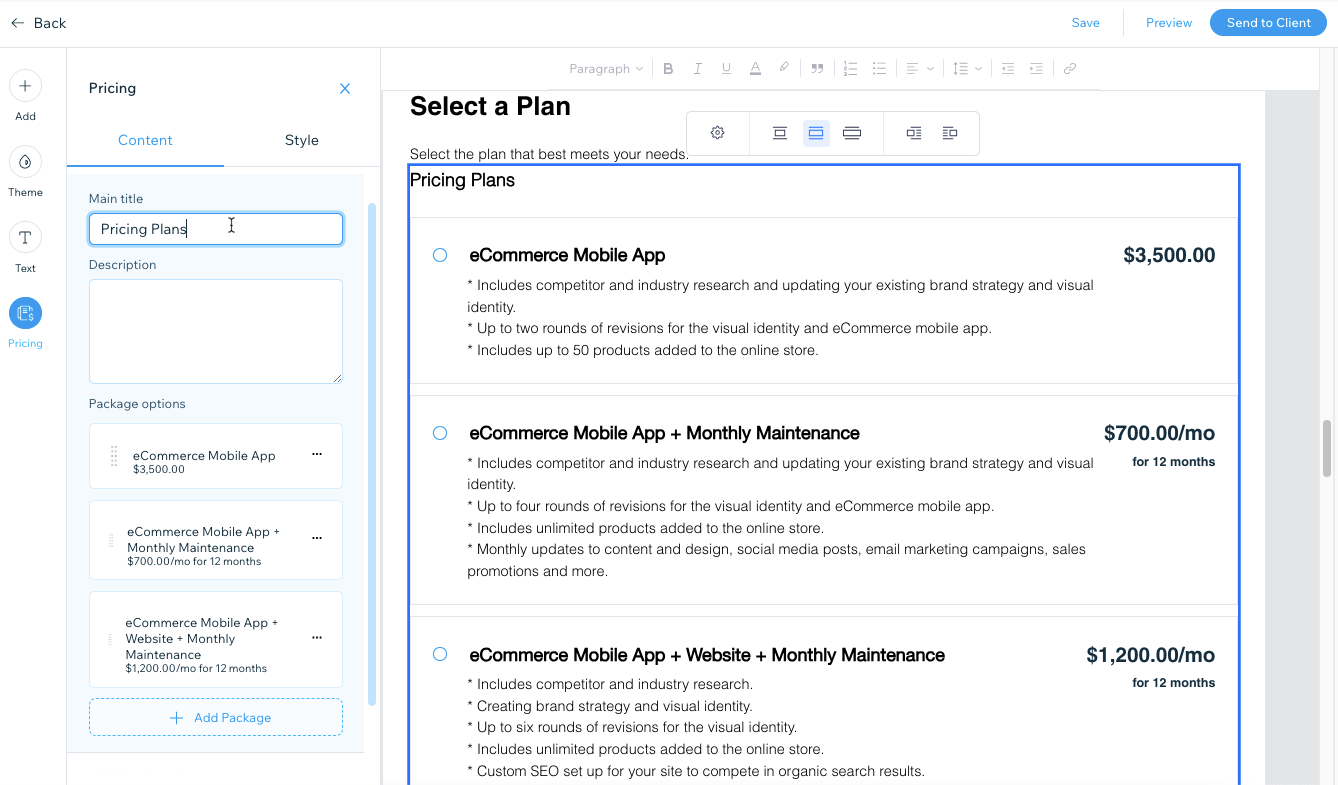
- Klicke oben auf Senden, um den Projektvorschlag an deinen Kunden zu senden.
Hinweis: Alternativ kannst du auf Speichern klicken, um das Angebot für später zu speichern, oder auf Vorschau, um zu sehen, wie es aussieht. - Überprüfe die E-Mail-Adresse des Empfängers und bearbeite die Nachrichtendetails:
- Gib deinen Betreff ein: Bearbeite den Betreff der E-Mail-Nachricht.
- Füge deine Nachricht hinzu: Bearbeite den Inhalt der E-Mail-Nachricht.
- Gültig bis: Bearbeite das Datum, bis zu dem der Projektvorschlag unterschrieben sein muss.
- Klicke auf Projektvorschlag senden.
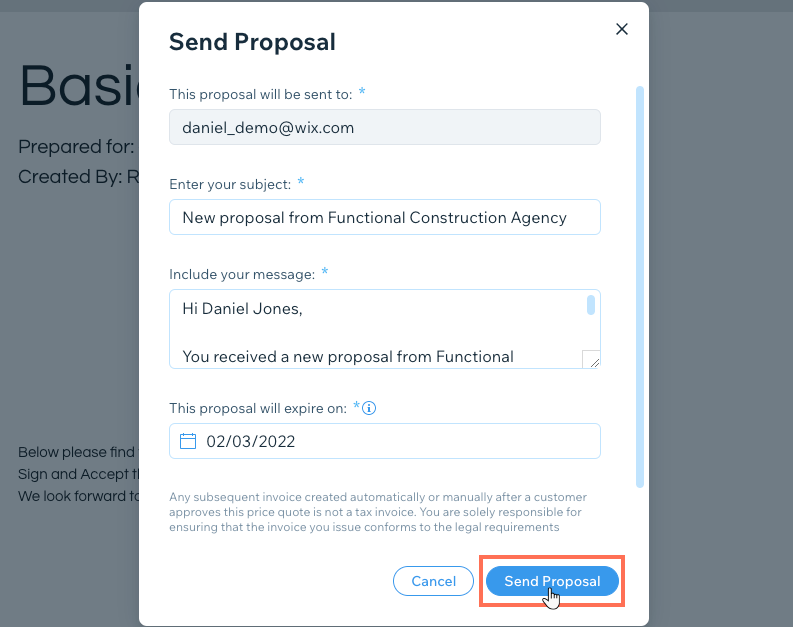
Weiter:
Sobald dein Kunde deinen Projektvorschlag erhalten hat, kann er ihn überprüfen und ein Preispaket auswählen, falls du eines hinzugefügt hast. Kunden können auch auswählen, welche einzelne Dienstleistungen sie wünschen, wenn du optionale Dienstleistungen hinzugefügt hast.
Wenn dein Kunde den Projektvorschlag annimmt, wird er elektronisch unterschrieben und eine neue Rechnung wird erstellt. Dein Kunde erhält eine neue E-Mail mit der Rechnung, in der er für deine Services bezahlen kann. Öffne den Bereich Kundenabrechnung, um die Rechnung anzusehen.
Wichtig:
Die rechtliche Anerkennung von elektronischen Signaturen kann gemäß den internen Gesetzen/Vorschriften des jeweiligen Landes anderen und zusätzlichen Anforderungen unterliegen. Überprüfe deshalb genau, welche Anforderungen gemäß der lokalen Gesetze für dich gelten.
Deine Projektvorschläge verwalten
Im Tab „Projektvorschläge“ kannst du deine Projektvorschläge ansehen, bearbeiten, erneut senden und andere Aktionen ausführen.
Um deine Projektvorschläge zu verwalten:
- Klicke oben in deinem Konto von Wix auf Partner-Übersicht.
- Klicke links auf den Tab Kundenabrechnung.
- Klicke auf der linken Seite auf den Tab Projektvorschläge.
- Sieh dir die Statistiken und Details zu deinen Projektvorschlägen an.
Tipp: Klicke auf die entsprechende Überschrift in der Tabelle Projektvorschläge, um die Liste zu sortieren.
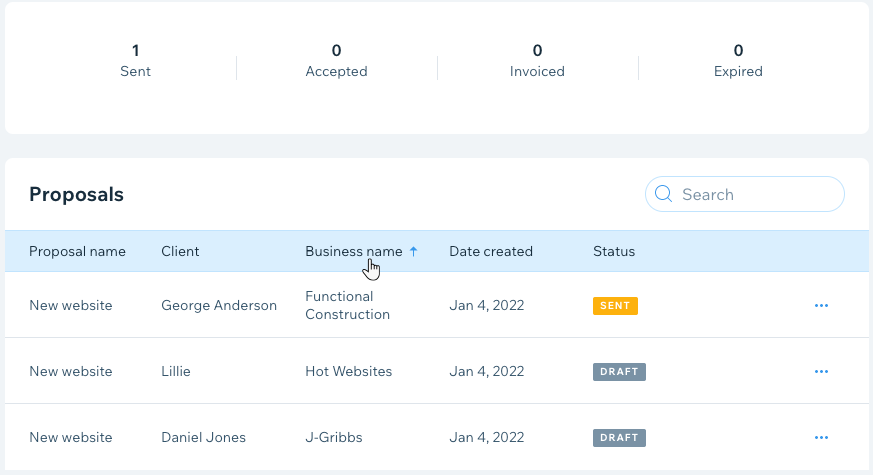
- Klicke neben dem entsprechenden Projektvorschlag auf das Symbol für Weitere Aktionen
 und wähle:
und wähle:
- Bearbeiten: Nimm Änderungen am Projektvorschlag vor.
- Angebot ansehen: Zeige den Projektvorschlag in der Vorschau an.
- Senden/Erneut senden: Sende den Projektvorschlag an deinen Kunden.
- Drucken: Drucke eine Kopie des Projektvorschlags aus.
- PDF herunterladen: Lade den Projektvorschlag als PDF-Datei herunter.
- Duplizieren: Erstelle eine Kopie des Projektvorschlags.
- Zusammenfassung ansehen: Zeige eine Zahlungsübersicht der Services an, die dein Kunde angenommen hat.
- Rechnung erstellen: Erstelle aus dem Projektvorschlag eine Rechnung.
- Löschen: Entferne den Projektvorschlag dauerhaft aus deiner Projektvorschlagsliste.
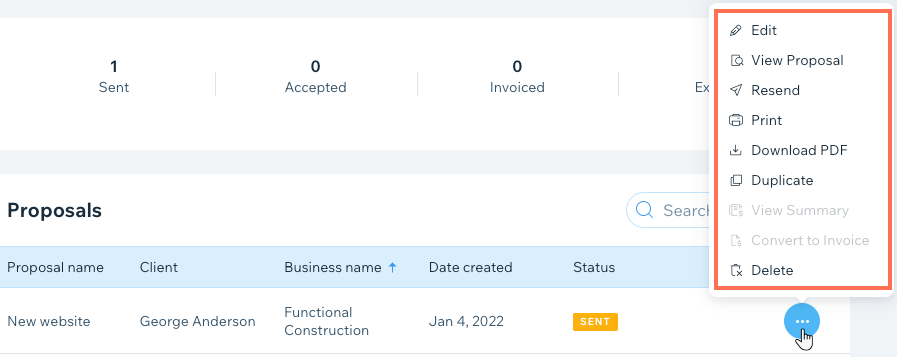
War das hilfreich?
|